Verwijderde bestanden worden niet weergegeven in de Prullenbak in Windows 11/10
Als u in Windows 11/10 OS per ongeluk een bestand verwijdert, kunt u het terugzetten vanuit de Prullenbak(Recycle Bin) . Dit geeft u de gemoedsrust dat uw belangrijke bestanden altijd veilig zijn en een beetje onvoorzichtigheid zal niet eindigen in een ramp. Veel Windows- gebruikers hebben echter met dit probleem te maken gehad, waarbij ze verwijderde bestanden in de Prullenbak(Recycle Bin) niet kunnen bekijken . Als u met dit probleem bent geconfronteerd, zijn hier een paar dingen die u kunnen helpen.
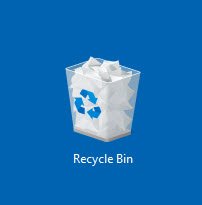
Verwijderde bestanden worden niet weergegeven in de Prullenbak(Recycle Bin)
Als door u verwijderde bestanden of items niet worden weergegeven in de Prullenbak(Recycle Bin) op uw pc met Windows 11/10, dan zal een van deze suggesties u zeker helpen.
- Vernieuw de map Prullenbak
- Windows Verborgen bestanden laten weergeven
- Schakel "Verplaats geen bestanden naar de Prullenbak" niet in
- Vergroot de Prullenbak
- Prullenbak resetten.
Laten we er uitgebreid over praten.
1] Vernieuw de map Prullenbak
Open Prullenbak(Recycle Bin) , klik met de rechtermuisknop in een lege ruimte en klik op Vernieuwen(Refresh) .
Kijk of dit helpt.
2] Laat Windows Verborgen bestanden weergeven
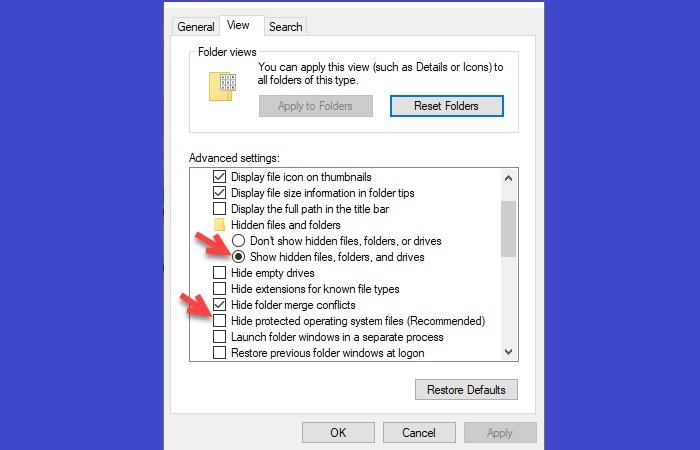
Het eerste dat we moeten controleren voordat we concluderen dat je je bestanden bent kwijtgeraakt, is dat je geen verborgen bestanden hebt .
Om dat te doen, start u File Explorer > This PC > View > Options .
Ga nu naar het tabblad Weergave(View) , selecteer "Verborgen bestanden, mappen en stations weergeven"(“Show hidden files, folders, and drives”) , verwijder het vinkje bij "Beveiligde besturingssysteembestanden verbergen (aanbevolen)"(“Hide protected operating system files (Recommended)”) en klik op Apply > OK .
Open ten slotte uw Prullenbak(Recycle Bin) om de verborgen bestanden te zien.
Hopelijk lost dit het verwijderde bestand op dat niet in de Prullenbak(Recycle Bin) wordt weergegeven .
3] Schakel "Verplaats geen bestanden naar de Prullenbak" niet in

In Windows is de optie " Bestanden niet naar de Prullenbak verplaatsen(Don’t move files to Recycle Bin) " standaard uitgeschakeld, maar voor een bepaald doel of per ongeluk hebt u deze mogelijk ingeschakeld. Controleer daarom de eigenschappen van de Prullenbak en (Properties)kijk(Recycle Bin) of verwijderde bestanden dat niet zijn. wordt vanwege dit probleem in de Prullenbak weergegeven.(Recycle Bin)
Klik hiervoor met de rechtermuisknop op Prullenbak(Recycle Bin) en selecteer Eigenschappen(Properties) .
Zorg er nu voor dat de optie "Bestanden niet naar de Prullenbak verplaatsen, bestanden onmiddellijk verwijderen wanneer verwijderd(“Don’t move files to the Recycle Bin, Remove files immediately when deleted) " is uitgeschakeld.
4] Vergroot de Prullenbak

Wanneer u een bestand verwijdert dat groter is dan de Prullenbak(Recycle Bin) , wordt het permanent van uw computer verwijderd. Om te voorkomen dat uw computer een bestand permanent direct verwijdert, moet u daarom de grootte van uw Prullenbak vergroten(increase the size of your Recycle Bin) .
Klik hiervoor met de rechtermuisknop op Prullenbak(right-click on Recycle Bin) en selecteer Eigenschappen(Properties) .
Verhoog nu de Maximale grootte(Maximum size) van de optie Aangepast formaat(Custom size) en klik op Toepassen(Apply) en OK .
5] Prullenbak resetten

Als geen van de bovenstaande methoden voor u heeft gewerkt, kan dit betekenen dat uw Prullenbak beschadigd is(Recycle Bin is corrupted) . U hoeft zich hier geen zorgen over te maken, want we gaan dit probleem oplossen door de Prullenbak(Recycle Bin) opnieuw in te stellen .
Om dat te doen, start u de opdrachtprompt als beheerder(Command Prompt as an administrator) door deze op te zoeken in het menu Start(Start Menu) , typt u de volgende opdracht en drukt u op Enter .
rd /s /q C:\$Recycle.bin
Start ten slotte uw computer opnieuw op.
Als alternatief kunt u onze freeware FixWin(use our freeware FixWin) downloaden en gebruiken om de Prullenbak(Recycle Bin) met een klik te repareren . Het programma is draagbaar en hoeft dus niet te worden geïnstalleerd.
- (Right-click)Klik met de (Run)rechtermuisknop op FixWin.exe en selecteer Als administrator uitvoeren.
- Selecteer het gedeelte Aanvullende reparaties(Additional Fixes) .
- Kies vervolgens het tabblad Snelle oplossingen.
- Daar ziet u de knop Prullenbak resetten(Reset Recycle Bin) .
- Klik er gewoon(Simply) op en wacht tot de fix is uitgevoerd.
Zodra u dit doet, worden de map Prullenbak(Recycle Bin) en alle bestanden en mappen daarin verwijderd.
Bij het opnieuw opstarten van de computer maakt Windows automatisch een nieuwe Prullenbak(Recycle Bin) voor u aan.
De Prullenbak(Recycle Bin) geeft je gemoedsrust dat een ongeluk je bestand niet zal verwijderen. Als het echter stopt met het vervullen van zijn doel, kunnen de dingen een beetje serieus worden. Met behulp van deze methoden kunt u de Prullenbak(Recycle Bin not showing deleted files) repareren die het probleem met verwijderde bestanden niet weergeeft.
Deze berichten kunnen u ook interesseren:(These post may also interest you:)
- Verwijderde bestanden komen steeds terug in de Prullenbak(Deleted files keep coming back to Recycle Bin)
- Kan items niet verwijderen uit de Prullenbak(Cannot delete items from Recycle Bin)
- Prullenbakpictogram wordt niet automatisch vernieuwd.
Related posts
Inschakelen, uitschakelen Bevestigingsvak verwijderen voor Prullenbak in Windows 11/10
Prullenbaktrucs en tips voor Windows 11/10
Hoe de opslaggrootte van de Prullenbak te wijzigen in Windows 11/10
Prullenbak is beschadigd in Windows 11/10? Reset het!
Hoe een verwijderd bestand uit de Prullenbak te herstellen in Windows 11/10
Beste gratis ISO Mounter-software voor Windows 11/10
De Prullenbak van OneDrive: verwijderde bestanden herstellen
Kan Prullenbak niet legen na Windows 10 Creators Update
Hoe de ingebouwde tools van Charmap en Eudcedit van Windows 11/10 te gebruiken
Microsoft Intune synchroniseert niet? Forceer Intune om te synchroniseren in Windows 11/10
Prullenbak is grijs weergegeven in Desktop Icon Settings op Windows 10
Wat is een PLS-bestand? Hoe maak je een PLS-bestand aan in Windows 11/10?
Synchronisatie-instellingen werken niet of worden grijs weergegeven in Windows 11/10
Toon volledige details in het bevestigingsdialoogvenster Bestand verwijderen van Windows 11/10
Een radardiagram maken in Windows 11/10
Wat is een PPS-bestand? Hoe PPS naar PDF converteren in Windows 11/10?
5 manieren om verwijderde bestanden uit de Prullenbak te herstellen in Windows 10
Hoe de Prullenbak automatisch te legen tijdens het uitloggen op Windows 11
Herstel Bluetooth-geluidsvertraging in Windows 11/10
De Prullenbak in Windows 10 en Windows 11 -
